An Gitterpunkten einrasten
1. Bestätigen Sie, dass
An Gitterpunkten einrasten aktiviert ist

.
2. Wählen Sie das
Linienwerkzeug
aus der Werkzeugpalette aus.
Der Cursor wird zum Zeichencursor

.
3. Klicken Sie auf einen Gitterpunkt, und ziehen Sie mit gedrückter Maustaste eine Linie auf.
Beachten Sie beim Ziehen des Cursors, dass der der Linie zugeordnete Bemaßungswert eine ganze Zahl ist, die sich um einen konstanten Wert erhöht oder verringert, wenn Sie die Linienlänge ändern.
4. Zeichnen Sie eine weitere Linie, während Sie die STRG-Taste gedrückt halten.
Die Einstellung An Gitterpunkten einrasten wird vorübergehend deaktiviert, wenn Sie die STRG-Taste gedrückt halten und die Linie aufziehen. Der Bemaßungswert für die Linie ist jetzt eine Dezimalzahl.
5. Klicken Sie auf das Symbol
An Gitterpunkten einrasten
, um das Einrasten an Gitterpunkten zu deaktivieren.
Das Symbol ändert sich und gibt an, dass
An Gitterpunkten einrasten deaktiviert ist.

.
6. Klicken Sie auf einen Gitterpunkt, und ziehen Sie mit gedrückter Maustaste eine Linie auf.
Beachten Sie beim Ziehen des Cursors, dass der Bemaßungswert eine Dezimalzahl ist, die sich entsprechend der Liniengröße erhöht.
7. Zeichnen Sie eine weitere Linie, während Sie die STRG-Taste gedrückt halten.
Die Einstellung An Gitterpunkten einrasten wird vorübergehend aktiviert, wenn Sie die STRG-Taste gedrückt halten und die Linie aufziehen. Der Bemaßungswert für die Linie ist jetzt eine ganze Zahl, die sich um einen konstanten Wert erhöht oder verringert.
 .
. .
. .
. aus der Werkzeugpalette aus.
aus der Werkzeugpalette aus. .
.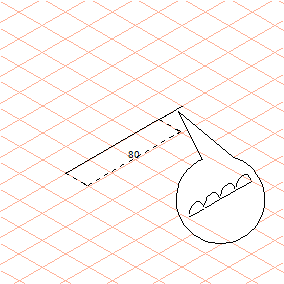
 , um das Einrasten an Gitterpunkten zu deaktivieren.
, um das Einrasten an Gitterpunkten zu deaktivieren. .
.